Книга: «1С. Управление небольшой фирмой 8.2». Управленческий учет в малом бизнесе
6.4.1. Перемещение запасов между складами
6.4.1. Перемещение запасов между складами
Документ Перемещение запасов предназначен для оформления передачи запасов из одной структурной единицы в другую, а также списания запасов на внутренние расходы.
С помощью документа можно отразить следующие операции:
• Перемещение запасов между складами.
• Перемещение запасов между производственными подразделениями.
• Перемещение запасов со склада в производство.
• Перемещение (возврат) запасов из производства на склад.
• Списание запасов на внутренние расходы.
• Передача запасов в эксплуатацию.
• Возврат запасов из эксплуатации.
Выбор варианта осуществляется с помощью указания необходимого вида операции, а также определяется типом структурной единицы источника и получателя.
При оформлении документа, отражающего перемещение запасов между складами, вид операции должен иметь значение Перемещение.
Чтобы перейти к печати Перемещение, необходимо на Панели разделов выбрать Склад и производство и на Панели навигации щелкнуть мышью на ЗапасыПеремещения запасов (рис. 6.9).
Для эффективной работы со списком документов возможен быстрый отбор документов по:
• Складу;
• Получателю;
• Организации;
• Заданному интервалу дат.
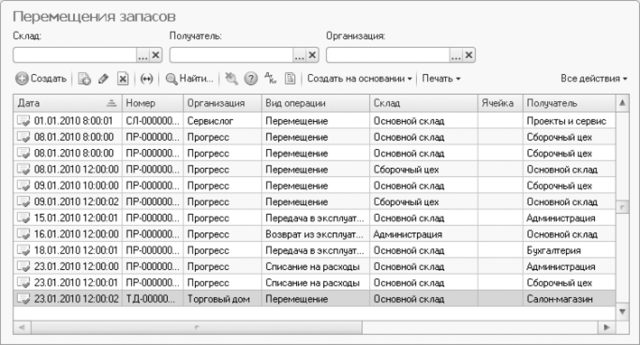
Рис. 6.9. Список документов Перемещения запасов
Значение склада для отбора выбирается из справочника Организационно-структурные единицы компании при нажатии на кнопку


Значение получателя для отбора выбирается из справочника Организационно-структурные единицы компании при нажатии на кнопку


Значение организации для отбора выбирается из справочника Организации при нажатии на кнопку


Значение интервала дат для отбора документов задается при нажатии на кнопку

Для поиска документов в списке документов по значениям реквизитов необходимо щелкнуть мышью на кнопку Найти на панели инструментов и задать требуемое значение.
Для просмотра и редактирования существующего документа необходимо сделать активным требуемый документ и дважды щелкнуть на нем мышью либо щелкнуть мышью на кнопку

Для создания нового документа Перемещение запасов:
• В списке документов нажмите на кнопку Создать либо на панели действий выберите СоздатьПеремещение запасов. Будет создан новый документ Перемещение запасов (рис. 6.10).

Рис. 6.10. Новый документ Перемещение запасов (между складами)
При оформлении перемещения запасов между складами необходимо заполнить следующие поля:
• Организация. В данном поле указывается собственная организация, от имени которой оформляется документ. Выбирается из справочника организаций.
• Склад. В этом поле необходимо указать склад, из которого будут списаны запасы. Выбирается из справочника Организационно-структурные единицы компании.
• Ячейка. В этом поле необходимо указать ячейку склада, из которой будут списаны запасы. Выбирается из справочника Ячейки склада. Использование справочника зависит от параметра учета системы Использовать ячейки. Значение параметра устанавливается в окне Настройка параметров учета.
• Получатель. В этом поле необходимо указать склад, на который будут оприходованы запасы. Выбирается из справочника Организационно-структурные единицы компании.
• Ячейка (получатель). В этом поле необходимо указать ячейку склада, в которую будут оприходованы запасы. Выбирается из справочника Ячейки склада. Использование справочника зависит от параметра учета системы Использовать ячейки.
• Табличная часть Запасы:
• Для добавления новой строки необходимо нажать на кнопку Добавить на панели инструментов табличной части.
• В поле Номенклатура вводится элемент справочника Номенклатура.
• В поле Характеристика указывается характеристика номенклатурной позиции, выбираемая из справочника Характеристики номенклатуры. Поле доступно только в том случае, если при настройке параметров учета указано ведение учета по характеристикам номенклатуры.
• Поле Партия номенклатурной позиции доступно только в том случае, если при настройке параметров учета указано ведение учета по партиям номенклатуры. Оно выбирается из справочника Партии.
• В поле Количество вводится количество передаваемого товара в единицах измерения, указанных в поле Ед.
• Резерв – указывается количество единиц измерения номенклатурной позиции, передаваемой в резерв.
• Заказ покупателя – заказ, под который будет осуществлен резерв или на который будут отнесены расходы.
• Для удаления ошибочно введенной строки необходимо нажать на кнопку

• Для осуществления подбора запасов, добавляемых в табличную часть по справочнику Номенклатура, необходимо нажать на кнопку Подбор на панели инструментов табличной части. В открывшемся окне подбора необходимо выбрать требуемые номенклатурные единицы запасов, дважды щелкнув мышью на строке с товаром, указать количество. В окне подбора по каждой номенклатурной позиции указывается общий и свободный остаток по складу. После окончания подбора для переноса подобранной номенклатуры в документ необходимо нажать на кнопку OK.
• С помощью кнопок


Нажатием на кнопку

Документ Перемещение запасов может быть создан также на основании документов:
• Перемещение по ячейкам.
• Заказ на производство.
• Сборка запасов.
• Приходный ордер.
Для создания документа Перемещение запасов на основании одного из перечисленных документов необходимо в списке документов документа-основания нажать на кнопку Создать на основании и выбрать Перемещение запасов.
Чтобы пометить документ на удаление, необходимо установить курсор на удаляемый документ и щелкнуть мышью на кнопку

Распечатать документ Перемещение запасов можно либо из журнала документов, либо из самого документа, щелкнув мышью на кнопку Печать. Раскроется список всех печатных форм документа. Для документа Перемещение запасов при перемещении запасов между складами можно выбрать одну из печатных форм:
• Накладная на перемещение запасов (ТОРГ-13).
• Перемещение запасов.
• Бланк товарного наполнения, склад отправитель.
• Бланк товарного наполнения, склад получатель.
Для сохранения и проведения документа необходимо нажать на кнопку Провести и закрыть. Чтобы просто сохранить введенную информацию, не закрывая окно документа, необходимо нажать на кнопку

Чтобы сформировать и посмотреть отчет по движениям документа по регистрам, необходимо щелкнуть мышью на кнопке

На основании существующего документа Перемещение запасов можно сформировать документ Расходный ордер, нажав на кнопку Создать на основании в журнале документов либо в окне документа и выбрать вид создаваемого документа.
- Миграция между различными версиями InterBase
- 3.4. Отношения между классами
- Мост между физической и логической структурой базы данных
- Перемещение по диалоговым окнам
- Распределение функциональных обязанностей между должностями
- Правило 16. Группируйте связанные между собой элементы
- 6.4.2. Передача номенклатурных позиций между ячейками склада
- Как быстро переключаться между двумя пользователями, не закрывая их программ?
- Как узнать скорость соединения между компьютерами?
- Обмен данными между гостевой и хостовой ОС
- Как в документе Microsoft Word изменить расстояние между двумя словами?
- Международное соперничество




